Curiosi di scoprire come registrare una clip video di quello che state vedendo sullo schermo? Allora date un'occhiata alla nostra guida.
Registrare lo schermo del proprio dispositivo può risultare una pratica utile in molte situazioni diverse: un vostro amico vi chiede come impostare un determinato parametro, i vostri genitori vogliono una spiegazione su come inviare una foto tramite Whatsapp, dovete inviare un sito a un vostro collaboratore, o far vedere velocemente una serie di foto, creare un tutorial e tanto altro.
Insomma, ci sono parecchie buone ragioni per sapere come fare e per fortuna al giorno d’oggi è possibile realizzare delle registrazioni dello schermo su qualsiasi dispositivo, dal computer al cellulare.
Registrare lo schermo su PC Windows
Il sistema operativo di Microsoft integra in maniera nativa degli strumenti per registrare lo schermo (su Windows 10 e Windows 11).
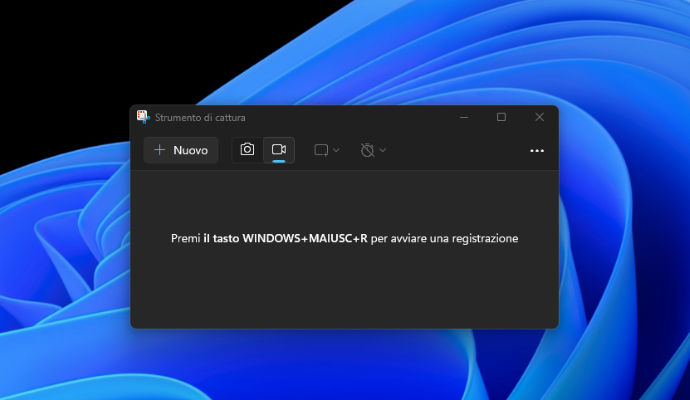
Registrazione schermo su PC Windows
Dovrete infatti aprire l’applicazione Strumento di cattura facendo click sul pulsante Start (icona della bandierina) e poi digitando la parola “cattura” con la tastiera: fate clic sul primo risultato in elenco. In alternativa, dovete premere contemporaneamente i tasti Windows + Maiusc + R. Dalla finestra che si apre, fate clic sul pulsante con l’icona di una telecamera e poi cliccate sul pulsante Nuovo.
In alternativa, potete usare l’app Xbox, che potete avviare premendo contemporaneamente i tasti Windows + G e confermare la scelta.
Dopodiché sarà sufficiente selezionare l’apposita opzione per registrare lo schermo oppure premere i tasti Windows + Alt + R per iniziare a registrare quello che state facendo sullo schermo. La registrazione verrà poi salvata nella cartella Video e nella sottocartella Registrazioni.
Per poter cambiare le impostazioni di registrazioni, sarà invece necessario recarsi nelle impostazioni dell’applicazione Xbox e accedere alle impostazioni DVR.
Registrare lo schermo su Mac
Registrare lo schermo su un Mac, indifferentemente che si tratti di un MacBook Pro o un MacBook Air, è un’operazione molto più semplice rispetto a Windows.
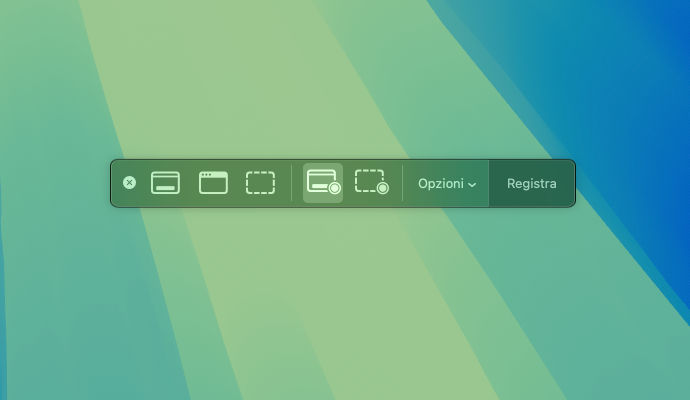
Registrazione schermo su Mac
È infatti sufficiente premere contemporaneamente i tasti Shift + Command + 5 e apparirà un menu contestuale con tutte le opzioni necessarie per avviare la registrazione. In questo caso, seleziona il pulsante con l’icona della registrazione (pallino nero), decidi se registrare l’intero schermo o solo una selezione dello schermo e clicca sul pulsante Registra per avviare la registrazione.
Registrare lo schermo su Android
I dispositivi Android sono sicuramente tra i più diffusi nel mercato attuale e ormai da diverso tempo Google ha introdotto nativamente la funzione che permette di registrare lo schermo. Pertanto, troverete tale funzione non solo top di gamma come i Galaxy S25, ma anche dispositivi di fascia bassa come il Redmi Note 14.
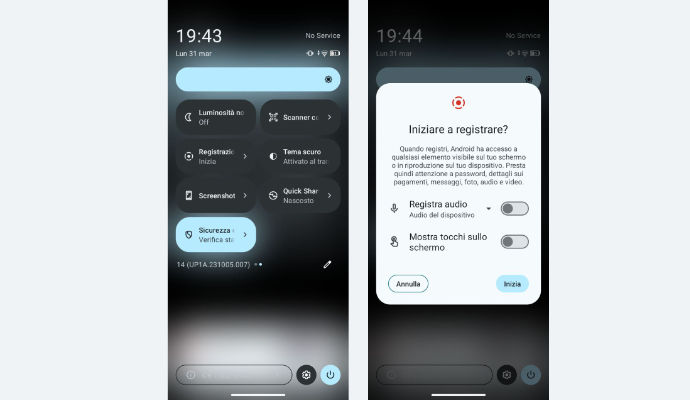
Registrazione schermo su Android
Per avviare la registrazione dello schermo su Android stock, abbassa la tendina delle notifiche effettuando uno swipe dall’alto verso il basso e poi effettua la medesima operazione per aprire la sezione degli interruttori rapidi. Adesso, scorrete tra gli interruttori e pigiate sul pulsante Registrazione dello schermo: decidete se abilitare o meno la registrazione dell’audio e se mostrare i tocchi sullo schermo e pigiate sul pulsante Inizia.
Su smartphone Samsung, invece, aprite la tendina delle notifiche dall’angolo in alto a destra, effettuate nuovamente uno swipe per aprire la sezione degli interruttori rapidi e pigiate sull’interruttore Registrazione schermo: decidete se registrare o meno il suono, se mostrare i tocchi sullo schermo e pigiate sul pulsante Avvia registrazione.
Per chi, invece, ha un dispositivo con sistema operativo più vecchio, sarà necessario rivolgersi a un’app di terze parti per farlo, tramite il Google Play Store. In questo caso, tra le migliori sentiamo di consigliarvi AZ Screen Recorder, disponibile sia in versione gratuita che a pagamento. È facile da usare e include parecchio feature molto utili.
Registrare lo schermo su iOS
Registrare lo schermo su iPhone e iPad è un’operazione altrettanto semplice. Il sistema operativo di Apple offre questa possibilità in maniera nativa accessibile tramite il Centro di controllo.
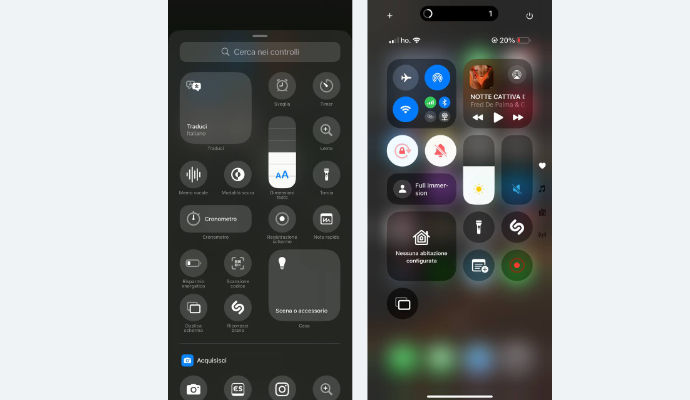
Registrazione schermo su iPhone
Per abilitare il pulsante rapido, però, prima di tutti accedi al Centro di Controllo effettuando uno swipe dall’angolo in alto verso il basso e poi premi sul pulsante + posto in alto a sinistra. Dal menu che si apre, premi sul pulsante Aggiungi un controllo e poi seleziona l’opzione Registrazione schermo.
Fatto questo, una volta aperta l’app che si vuole registrare, si può effettuare uno swipe dall’alto verso il basso e fare tap sul pulsante di registrazione per avviare il conto alla rovescia di tre secondi. Per terminare la registrazione, è sufficiente cliccare sull’indicazione del tempo e selezionare stop. Bisogna però tenere in considerazione che verranno registrate anche tutte le notifiche ricevute: se si tiene alla privacy, meglio impostare il terminale in modalità aereo.
Pubblicato il 15 Settembre 2019


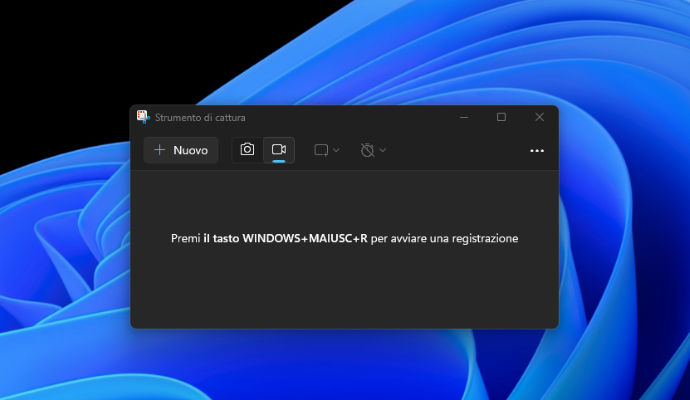
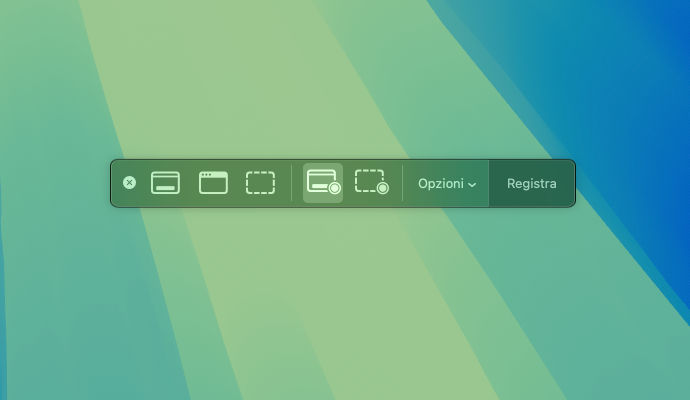
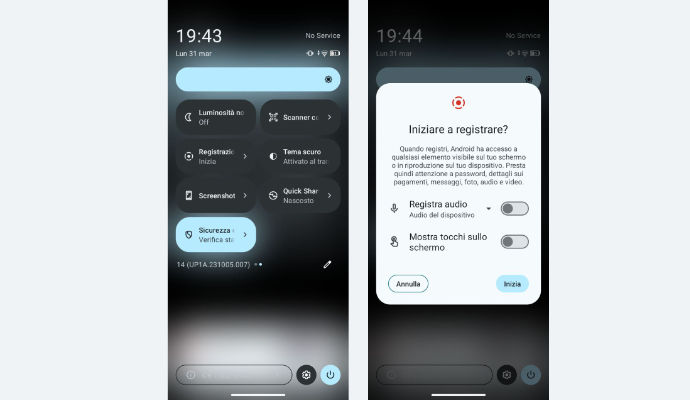
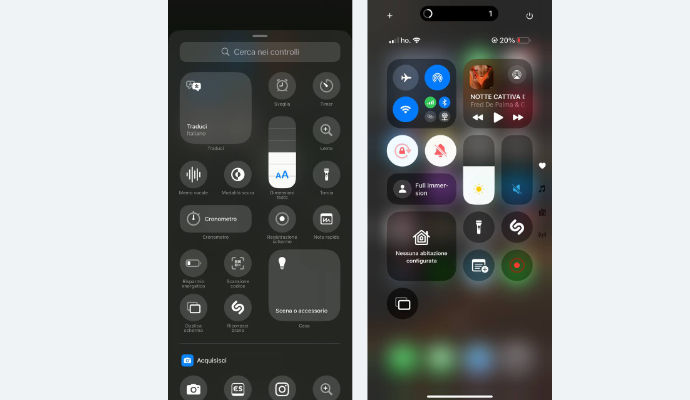




Scrivi un commento